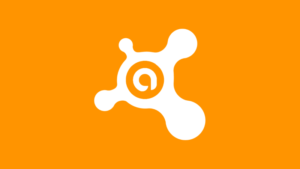Kuinka korjata 'Järjestelmän palauttamisen käyttäminen, sinun on määritettävä

Tulee aika, jolloin haluat suorittaa järjestelmän palauttamistoiminnon. Mutta toisinaan saatat kohdata virheen - Järjestelmän palauttamisen käyttämiseksi sinun on määritettävä palautettava Windows-asennus . Virhe tapahtuu kuitenkin järjestelmän vioittuneiden tiedostojen takia, jotka aiheuttivat tämän virheen. Tämän virheen takia et voi suorittaa järjestelmän palautusta, ja tätä voi olla vaikea siirtää eteenpäin.
Joissakin tapauksissa et pysty käynnistymään, kun kohtaat tämän virheen. Tämä opas sisältää korjauksia tämän virheen korjaamiseksi. Joten tarkistetaan aluksi virheiden syyt: Jotta voit käyttää Järjestelmän palauttamista, sinun on määritettävä mikä Windows asennus palauttaa
- Ehkä aikaisemmilla toimillasi saattaa olla vioittuneet järjestelmätiedostot ja saattaa aiheuttaa tämän virheen.
- BCD: tä käytetään kaikkien tietojen tallentamiseen - se voi olla BCD-korruptio
Katso myös: Kuinka korjata palvelun isännän diagnostiikkakäytäntövirhe
Virheen korjaamisen vaiheet: 'Järjestelmän palauttamisen käyttämiseksi sinun on määritettävä palautettava Windows-asennus'

Jos tarkastelet virheilmoitusta 'Järjestelmän palauttamisen käyttäminen, sinun on määritettävä palautettava Windowsin asennus', älä huolehdi tästä korjauksista, jotka sinun on yritettävä ratkaista tämä virhe:
- Suorita SFC offline-tilassa
- Korjaa vioittunut järjestelmäkuva suorittamalla DISM-työkalu
- Korjaa BCD-vioittuminen
- Suorita automaattinen käynnistyskorjaus
- Käytä Windowsin palautusympäristöä
- Yritä suorittaa järjestelmän palautus komentokehotteen avulla käynnistysasetuksissa
Suorita SFC offline-tilassa
Kuten aiemmin mainitsin, yritämme suorittaa järjestelmätiedostojen vioittumisen yhteydessä System File Checker Offline. Tässä on tapa tehdä se:
Syötä seuraavat komennot yksitellen, jotta tiedät tietokoneesi aseman.
Cd / Dir
Kun tarkastelet Käyttäjät kansio, tämä on järjestelmäsi asema. Jos ei, voit yksinkertaisesti muokata asemaa määrittelemällä äänenvoimakkuuden aakkoset muodossa D :.
Määritä sitten seuraava komento komentokehotteeseen (tässä C on järjestelmäasemasi),
sfc /scannow /offbootdir=C: /offwindir=C:Windows
Toista vaiheet yksi kerrallaan, kuten aiemmin mainittiin. Haluatko lisää tapoja korjata Virhe 'Jos haluat käyttää järjestelmän palautusta, sinun on määritettävä palautettava Windowsin asennus' -virhe? Selaa alla!
Katso myös: Kuinka korjata Windowsin virhe time.windows.com
Korjaa vioittunut järjestelmäkuva suorittamalla DISM-työkalu
Tässä haluaisimme tarkistaa järjestelmän kunnon, toisin sanoen, haluaisimme tarkistaa järjestelmätiedostot ja palvelun Windowsin eheyden. Voit tehdä tämän Deployment Image Servicing and Management -työkalun avulla. Suorita DISM suorittamalla komentokehote ja määrittämällä seuraava komento
DISM / Kuva: C: Windows / Cleanup-Image / RestoreHealth / Lähde: C: Windows WinSxS
Tässä, C: on järjestelmän äänenvoimakkuus.
Jos tapahtuu virhe, lisää Windows USB od DVD: lle ja määritä seuraava komento:
DISM / Kuva: C: Windows / Cleanup-Image / RestoreHealth /Source:esd:E:SourcesInstall.esd:1 / limitaccess
Tässä ON: on DVD- tai USB-asema ja voit yksinkertaisesti vaihtaa sen, jos siinä näkyy toinen aakkoset.
Joissakin tapauksissa, install.esd olisi install.wim. Mutta monissa tapauksissa sinun on muutettava ja määritettävä seuraava komento:
DISM / Kuva: C: Windows / Cleanup-Image / RestoreHealth /Source:wim:E:SourcesInstall.wim / limitaccess
Suorita vaiheet kuten aiemmin mainittiin ja tarkista, korjaako tämä virheen.
Korjaa BCD-vioittuminen
Bootrec.exe on sisäänrakennettu komentorivityökalu. Voit käyttää sitä korjaamaan käynnistykseen ja Windowsin käynnistykseen liittyvät ongelmat. Käytämme tätä työkalua tietokoneen tarkistamiseen käynnistysongelmien korjaamiseksi.
Varmista, että tietokoneeseen on lisätty käynnistettävä DVD tai USB, ennen kuin suoritat seuraavat komennot. Jos haluat korjata BCD: n, siirry komentokehotteeseen ja määritä seuraavat komennot yksitellen
Bootrec /Fixmbr Bootrec /FixBoot
Yllä olevien komentojen pitäisi tuottaa toiminto suoritettu onnistuneesti. Jos et yritä uudelleen.
määritä sitten seuraava komento BCD: n uudelleen rakentamiseksi,
Bootrec /RebuildBCD
Haluatko lisää tapoja korjata Virhe 'Jos haluat käyttää järjestelmän palautusta, sinun on määritettävä palautettava Windowsin asennus' -virhe? Selaa alla!
Suorita automaattinen käynnistyskorjaus
Jos yllä oleva korjaus ei ole luotettava, voit yrittää suorittaa automaattisen korjauksen.
- Käynnistä tietokoneesi asennusmedialta, napauta Korjaa tietokone ja siirry sitten Windowsin palautusympäristöön.
- Valitse sitten Vianmääritys > Edistyneet asetukset > Käynnistyksen korjaus jatkaa.
Sitten se ratkaisee ongelmat. Kun se on valmis, käynnistä tietokone uudelleen ja tarkista onko ongelma korjattu vai ei. Jos ei, siirry sitten toiseen menetelmään.
Katso myös: Kuinka vianmääritys VPN-virhe 720 - opetusohjelma
Käytä WRE: tä (Windowsin palautusympäristö)
Jos olet kokeillut kaikkia edellä mainittuja menetelmiä, tämä on viimeinen tapa ratkaista virhe. Suorita vain Windowsin korjaus ja käytä Windowsin käynnistettävää USB: tä tai DVD: tä.
kuinka piilottaa subreddit
Lisää käynnistettävä DVD tai USB ja käynnistä se ja valitse Korjaa tietokoneesi .
Jos kohtaat ongelmia, noudata seuraavia ohjeita:
- Syötä DVD-asema ja nollaa tietokone kiintolevyllä.
- Kun valmistajan logo tulee näkyviin, napsauta näppäintä syöttääksesi Windowsin palautusympäristöön (esim F2 Dellin käyttäjille).
- Nyt UEFI-laiteohjelmisto asetuksia, muokkaa Käynnistysjärjestys että DVD-asema ja Uudelleenkäynnistää.
- Kun tietokone käynnistyy uudelleen, valitse käynnistysjärjestys ja tee tarvittavat muutokset.
Yritä suorittaa järjestelmän palautus Käynnistyksen lisäasetuksissa
Koska et voi käynnistää Windows 10 -tietokoneellesi, yritä suorittaa Järjestelmän palauttaminen uudelleen Käynnistyksen lisäasetukset -kohdassa.
- Käynnistä tietokone Käynnistyksen lisäasetukset -näyttöön.
- Sieltä näet joitain vianmääritysvaihtoehtoja, kun et voi kirjautua Windowsiin tehokkaalla tavalla.
- Valitse nyt Vianmääritys> Lisäasetukset> Komentokehote.
- Sen jälkeen syötetään exe / POIS: C: Windows ja paina Enter suorittaaksesi järjestelmän palautusprosessin käynnistävän komennon.
merkintä: Haluat korvata C: n käyttämällä asemaa, jossa Windowsin asennus on.
Annettujen yllä olevien ratkaisujen tulisi ratkaista Järjestelmän palauttamisen käyttäminen edellyttää, että määrität, mikä Windows-asennus palauttaa virheen, kun suoritat Järjestelmän palauttamista. Vaihtoehtoisesti, jos sinulla on monia muita järjestelmään liittyviä ongelmia, jotka tarvitsevat joitain ratkaisuja Windows 10 -tietokoneellesi. On kuitenkin olemassa yhden napautuksen korjaus, joka tunnetaan nimellä Restoro ja jonka voit yrittää ratkaista. Tämä ohjelma on tärkeä työkalu, joka voi korjata vioittuneet rekisterit ja optimoida järjestelmän yleisen suorituskyvyn. Sen sijaan se voi puhdistaa tietokoneesi roskapostista tai vioittuneista tiedostoista, jotka auttavat sinua poistamaan ei-toivotut tiedostot tietokoneeltasi.
Edelleen;
Suorita täydellinen järjestelmän tarkistus Restoron kautta. Voit tehdä sen seuraavasti.
- Käynnistä tietokone. Jos se on jo päällä, niin käynnistä uudelleen se.
- Sen jälkeen BIOS -näyttö tulee näkyviin, mutta kun Windows ponnahtaa sen sijaan esiin, käynnistä tietokone uudelleen ja yritä sitten uudelleen. Kun olet BIOS-näytössä, yritä toistaa lyöntiä F8 sen jälkeen Lisäasetukset näkyviin.
- Siirtyminen Lisäasetukset käytä vain nuolinäppäimiä ja valitse Turvallinen Tila ja verkko paina sitten Enter.
- Nyt Windows lataa Turvallinen Tila ja verkko.
- Hit ja pidä molempia R avain ja Windows-avain.
- Jos se tehdään oikein, Windows Run Box tulee näkyviin.
- Syötä URL-osoite Suorita-valintaikkunaan ja napsauta sitten Enter tai napauta OK.
- Sitten se lataa ohjelman onnistuneesti. Odota, kunnes lataus on valmis, ja avaa sitten käynnistysohjelma ohjelman asentamiseksi onnistuneesti.
- Kun asennus on suoritettu onnistuneesti, suorita Restoro suorittaa täydellinen järjestelmän tarkistus.
- Kun skannaus on valmis, napauta Korjaa, puhdista ja optimoi nyt -painiketta .
Päätelmä:
Lopuksi, tässä artikkelissa on esitetty, mikä saattaa aiheuttaa ongelman käyttää järjestelmän palautusta, sinun on määritettävä palautettava Windows-asennus ja miten se voidaan ratkaista. Jos kohtaat saman ongelman, yritä korjata se näiden menetelmien avulla. Jos pidät siitä hyödyllisenä, jaa se ystävillesi. Odotan myös arvokasta palautettasi!
Lue myös: